
Студопедия КАТЕГОРИИ: АвтоАвтоматизацияАрхитектураАстрономияАудитБиологияБухгалтерияВоенное делоГенетикаГеографияГеологияГосударствоДомЖурналистика и СМИИзобретательствоИностранные языкиИнформатикаИскусствоИсторияКомпьютерыКулинарияКультураЛексикологияЛитератураЛогикаМаркетингМатематикаМашиностроениеМедицинаМенеджментМеталлы и СваркаМеханикаМузыкаНаселениеОбразованиеОхрана безопасности жизниОхрана ТрудаПедагогикаПолитикаПравоПриборостроениеПрограммированиеПроизводствоПромышленностьПсихологияРадиоРегилияСвязьСоциологияСпортСтандартизацияСтроительствоТехнологииТорговляТуризмФизикаФизиологияФилософияФинансыХимияХозяйствоЦеннообразованиеЧерчениеЭкологияЭконометрикаЭкономикаЭлектроникаЮриспунденкция |
Лабораторная работа №1. Методы поиска экстремумов с помощью надстройки Поиск решения пакета ExcelЗадание Установите у себя на машине надстройку Поиск решения и научитесь решать задачи поиска экстремума с ее помощью. Порядок выполнения работы 1. Создайте новую рабочую книгу Excel. 2. Убедитесь, что в вашей рабочей книге в пункте главного меню Сервисимеется пункт Поиск решения (рис. 5). Если он отсутствует, то выберите пункт меню Сервис / Надстройки и в открывшемся окне включите режим Поиск решения (рис. 6). Если и в этом окне пункт Поиск решения отсутствует, то это означает, что на вашей машине установлена сокращенная версия электронных таблиц, поэтому произведите установку пакета Excel заново. 3. Возьмите в качестве основы для решения задачу линейного программирования (1, 2). Для задания значений параметров используйте (4). Задайтесь количеством неизвестных вашей задачи 4. Выберите на рабочем листе группу свободных смежных ячеек для хранения коэффициентов 5. Выберите на рабочем листе свободную ячейку для хранения результатов вычисления целевой функции (1). Воспользовавшись функцией СУММПРОИЗВ(), запрограммируйте в выбранной ячейке формулу для вычисления значения целевой функции. Меняя данные в ячейках 6. Выберите на рабочем листе группу смежных ячеек для хранения коэффициентов 7. Выделите на рабочем листе группу свободных смежных ячеек для хранения коэффициентов  8. Выберите на рабочем листе группу свободных смежных ячеек для хранения результатов вычисления сумм
9. Воспользовавшись функцией СУММПРОИЗВ(), рассчитайте в выбранных вами ячейках значения (5). Меняя данные в ячейках 10. Выполните команду Сервис / Надстройки / Поиск решения и в открывшейся форме Поиск решения в поле Установить целевую ячейку укажите ячейку, в которой рассчитывается целевая функция (см. шаг 5). В окне Изменяя ячейки укажите область, в которой размещены управляемые переменные 11. Нажмите кнопку Параметры и перейдите к форме Параметры поиска решения. Ознакомьтесь с настройками параметров по умолчанию. Установите флажок Неотрицательные значения. Установите другие значения параметров по своему усмотрению. Вернитесь в окно Поиск решения. 12. Нажмите кнопку Выполнить и получите результат работы надстройки. Если вы получаете диагностическое сообщение Решение найдено. Все ограничения и условия оптимальности выполнены, то закажите все предлагаемые отчеты. Ознакомьтесь с их содержанием и убедитесь, что результаты вычислений совпадают с результатами, представленными на рис. 13, 14, 15. Если вы получаете другое диагностическое сообщение или другие результаты оптимизации, то ищите ошибку программирования надстройки Поиск решения или задания исходных данных и повторите решение задачи и генерацию отчетов. 13. По согласованию с преподавателем выберите себе из таблицы 2 индивидуальное задание на вычисление экстремума. Выполните программирование и получите решение. Убедитесь, что вычисленное вами значение целевой ячейки совпадает со значением 14. Вернитесь к программируемой задаче. На панели Поиск решения в поле Ограничениянажмите кнопку Изменить и на форме Добавление ограничений для выбранных вами параметров задайте дополнительное ограничение Целое. Сравните первоначальные результаты работы и результаты в работы в целочисленном режиме. Контрольные вопросы 1. Какие методы поиска экстремумов существуют? 2. Почему при решении задачи Канторовича нельзя воспользоваться методом Ньютона? 3. Что такое целевая функция? 4. В чем разница между линейными и нелинейными задачами? 5. Почему количество ограничений задачи не связано с количеством ее переменных? 6. Каково назначение надстройки Поиск решения? 7. Какой смысл флажка Неотрицательные значенияформы Параметры поиска решения? 8. Какой смысл флажка Линейная модельформы Параметры поиска решения? 9. Какой смысл параметра ограниченияЦелое? 10. Что означает статус Связанное в отчете по результатам? Отчет о работе Подготовьте отчет о выполненной лабораторной работе. Он должен содержать титульный лист, формулировку задания, пример результатов вычислений экстремума, результаты решения индивидуального задания из таблицы 2, результаты исследования решения задачи в зависимости от различных вариантов установки ограничения Целое. Сформулируйте выводы, которые можно сделать по результатам выполненной работы. Вариант титульного листа отчета, какой он был в 2007-2008 учебном году, приведен в приложении А. С действующим вариантом титульного листа можно ознакомиться на http://standarts.guap.ru
Таблица 2. Индивидуальные задания на вычисление экстремумов функций.
Примечание. Для всех ограничений предполагается знак Теория принятия решений |
||||||||||||||||||||||||||||||||||||||||||||||||||||||||||||||||||||||||||||||||||||||||||||||||||||||||||||||||||||||||||||||||||||||||||||||||||||||||||||||||||||||||||||||||||||||||||||||||||||||||||||||||||||||||||||||||||||||||||||||||||||||||||||||||||||||||||||||||||||||||||||||||||||||||||||||||||||||||||||||||||||||||||||||||||||||||||||||||||||||||||||||||||||||||||||||||||||||||||||||||||||||||||||||||||||||||||||||||||||||||||||||||||||||||||||||||||||||||||||||||||||||||||||||||||||||||||||||||||||||||||||||||||||||||||||||||||||||||||||||||||||||||||||||||||||||||||||||||||||||||||||||||||||||||||||||||||||||||||||||||||||||||||||||||||||||||||||||||||||||||||||||||||||||||||||||||||||||||||||||||||||||||||||||||||||||||||||||||||||
|
Последнее изменение этой страницы: 2018-04-12; просмотров: 522. stydopedya.ru не претендует на авторское право материалов, которые вылажены, но предоставляет бесплатный доступ к ним. В случае нарушения авторского права или персональных данных напишите сюда... |
 и выделите на рабочем листе Excel группу смежных ячеек для хранения
и выделите на рабочем листе Excel группу смежных ячеек для хранения  . Обнулите эти ячейки.
. Обнулите эти ячейки. . Задайтесь значениями коэффициентов
. Задайтесь значениями коэффициентов  . Задайтесь значениями коэффициентов
. Задайтесь значениями коэффициентов  . Задайтесь значениями коэффициентов
. Задайтесь значениями коэффициентов 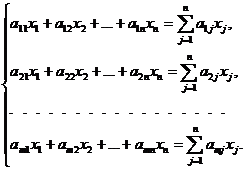 (5).
(5). (см. шаг 3). В поле Ограничения нажмите кнопку Добавить, и в открывшейся форме Добавление ограничений в поле Ссылка на ячейку укажите адреса ячеек, созданных на шагах 8 и 9. В среднем окне задайте вид ограничения. В окно Ограничения занесите адреса ячеек, в которых размещаются коэффициенты
(см. шаг 3). В поле Ограничения нажмите кнопку Добавить, и в открывшейся форме Добавление ограничений в поле Ссылка на ячейку укажите адреса ячеек, созданных на шагах 8 и 9. В среднем окне задайте вид ограничения. В окно Ограничения занесите адреса ячеек, в которых размещаются коэффициенты  , указанным в таблице 2. Ознакомьтесь с отчетами, генерируемыми системой.
, указанным в таблице 2. Ознакомьтесь с отчетами, генерируемыми системой.













 . Сами оптимальные решения
. Сами оптимальные решения 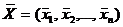 не представлены. Для контроля правильности ваших вычислений используйте значение целевой функции
не представлены. Для контроля правильности ваших вычислений используйте значение целевой функции  .
.